اپنے ونڈوز 10 پر بحالی کا کام مکمل طور پر کیسے کریں (04.20.24)
اگر آپ کچھ عرصے سے ونڈوز پی سی پر کام کر رہے ہیں تو ، آپ نے آلہ کو سست پڑنے یا وقفے وقفے سے دشواریوں کی نمائش کا تجربہ کیا ہوگا۔ کمپیوٹر ، کسی دوسرے الیکٹرانک آلات کی طرح ، اجزاء سے بنے ہیں جو طویل عرصے میں ناکام ہونے کے پابند ہیں اور انھیں ایک مقام پر مرمت یا متبادل کی ضرورت ہوگی۔ اجزاء کی مرمت یا تبدیل کرنے کے علاوہ ، آپ کو زیادہ سے زیادہ کس چیز کی فکر کرنا چاہئے یہ ہے کہ آپ کا کمپیوٹر جس ڈیٹا پر کارروائی کررہا ہے اس میں سمجھوتہ ہوسکتا ہے جب کوئی مسئلہ ہو۔ نہ صرف ڈیٹا جیسے اسپریڈشیٹ ، دستاویزات ، تصاویر اور ویڈیوز ، بلکہ مختلف سوفٹویئر انسٹال ہیں جو OS استعمال کررہے ہیں۔
اگر آپ انٹرنیٹ بہت زیادہ استعمال کر رہے ہیں تو ، پھر آپ کو یہ معلوم ہونا چاہئے کہ پروگراموں کو آپ کی مشین پر انسٹال کیا جا رہا ہے جب تک کہ آپ اسے جانے بھی نہیں۔ وہ تمام ڈیٹا اور معلومات جو ذخیرہ ہیں ، وقت کے ساتھ ، آپ کو مطلوبہ معلومات کی بازیافت اور کارروائی کرنے کے سلسلے میں دشواریوں کا سامنا کرنا پڑے گا۔ جب ایسا ہوتا ہے تو ، آپ دیکھیں گے کہ پی سی کی رفتار کم ہوتی ہے یا خرابی بھی ہوتی ہے۔ اس طرح کے مسائل سے دوچار ہونے یا ان کی موجودگی کو کم سے کم کرنے سے بچنے کے ل you ، آپ کو یہ یقینی بنانا ہوگا کہ آپ کا کمپیوٹر اچھی طرح سے برقرار ہے۔ خوش قسمتی سے ، اگر آپ ونڈوز 10 آپریٹنگ سسٹم چلا رہے ہیں تو ، دیکھ بھال اتنا مشکل نہیں جتنا لگتا ہے۔ اس آرٹیکل میں ، ہم ایک پی سی پر ونڈوز 10 مینٹیننس کیسے انجام دینے کے بارے میں متعدد طریقوں پر تبادلہ خیال کریں گے۔
آپ کو ونڈوز 10 کے بارے میں کیا جاننا چاہئے۔اس سے پہلے کہ ہم ونڈوز 10 آپریٹنگ سسٹم کے ل required ضروری بحالی کے مختلف کاموں پر تبادلہ خیال کریں ، آپ کو اس مخصوص آپریٹنگ سسٹم کے بارے میں کچھ اہم معلومات جاننے کی ضرورت ہوگی۔ اگر آپ نے ونڈوز 8 ، ونڈوز 7 ، یا ونڈوز ایکس پی کے ساتھ پی سی پر کام کیا ہے تو آپ کو نہ صرف ونڈوز 10 کی ظاہری شکل میں ، بلکہ اس کے بہت سے افعال ، احکامات اور خصوصیات میں بھی نمایاں تبدیلیاں محسوس ہوسکتی ہیں۔ ان میں سے کچھ خصوصیات میں ایک اعلی درجے کی آواز کی شناخت کی خصوصیت ، ایکس بکس گیمز کے لئے معاونت ، ایک نیا براؤزر ، ملٹی ٹاسک کی بہتر خصوصیات ، اور نئی آفس ایپس شامل ہیں جو پہلے والے ورژن پر دستیاب نہیں تھیں۔ آپ کو ونڈوز 10 کی تمام نئی دلچسپ خصوصیات کو جاننے کی ضرورت کی وجہ یہ سمجھنے کی ہے کہ وہ تمام خصوصیات آپ کے کمپیوٹر پر بہت زیادہ بوجھ ڈالتی ہیں۔ در حقیقت ، تمام پی سی ونڈوز 10 چلانے کے قابل نہیں ہیں۔ آپ کو بہت کم از کم ضرورت ہوگی:
- 1 گیگاہرٹز یا تیز پروسیسر
- 1 جی بی ریم
- 16 جی بی ہارڈ ڈسک
- براہ راست X9 کے ساتھ گرافکس کارڈ انسٹال ہوا
- 800 × 600 کی قرارداد کے ساتھ ڈسپلے کریں
تمام کم سے کم تقاضے صرف ونڈوز 10 کو چلانے کے لئے ہیں۔ اگر آپ اضافی سافٹ ویئر چلا رہے ہیں تو ، آپ کو اور بھی زیادہ پروسیسنگ پاور درکار ہوگی ، ہارڈ ڈسک کی جگہ ، اور اس سے بھی بہتر گرافکس کارڈ اور ڈسپلے۔
پرو ٹپ: کارکردگی کے امور ، ردی کی فائلوں ، نقصان دہ ایپس اور سیکیورٹی کے خطرات کے لئے اپنے کمپیوٹر کو اسکین کریں۔ سست کارکردگی۔
پی سی کے معاملات کے لئے مفت اسکین 3.145.873 ڈاؤن لوڈ کے ساتھ ہم آہنگ: ونڈوز 10 ، ونڈوز 7 ، ونڈوز 8خصوصی پیش کش۔ آؤٹ بائٹ کے بارے میں ، انسٹال ہدایات ، EULA ، رازداری کی پالیسی۔
خوش قسمتی سے ، آج مارکیٹ میں زیادہ تر کمپیوٹرز کے پاس اوپر بیان کی گئی کم از کم تقاضوں سے بہتر پروسیسرز اور خصوصیات موجود ہیں لہذا اگر آپ کے پاس نیا کمپیوٹر ہے تو آپ کو کوئی پریشانی نہیں ہوگی۔ تاہم ، اگر آپ ونڈوز کے پہلے ورژن سے اپ گریڈ کر رہے ہیں تو ، آپ کو یہ یقینی بنانا ہوگا کہ آپ کے سسٹم کی کم سے کم تقاضے ہیں۔ اگر آپ کے سسٹم میں صرف کم سے کم ضروریات ہیں تو ، ونڈوز 10 عام طور پر کام کرے گا۔ تاہم ، اگر آپ دوسرے سوفٹویئر کو انسٹال اور چلاتے ہیں تو ، اس کے بعد ایک اچھا موقع ہے کہ آپ کو بعد میں دشواریوں کا سامنا کرنا پڑے گا۔ ونڈوز 10 OS پر بحالی کی کوئی مقدار ان مسائل کو حل کرنے یا روکنے کے قابل نہیں ہوگی۔ آپ کو اپنے سسٹم کو اپ گریڈ کرنے کی ضرورت ہوگی تاکہ وہ ونڈوز 10 اور اضافی سافٹ ویئر بھی چل سکے۔
ونڈوز 10 پر بحالی کی کارکردگی کا مظاہرہ کیسے کریںجیسا کہ پہلے بتایا گیا ہے ، ونڈوز 10 OS پر بحالی جتنا مشکل معلوم ہوگا۔ در حقیقت ، اس مخصوص OS پر دیکھ بھال خودکار ہے۔ اس طرح کی بحالی کے کاموں میں شامل ہیں:
- ڈسک کی جگہ کو بہتر بنانا
- حفاظتی ترتیبات کو اپ ڈیٹ کرنا
- سافٹ ویئر کو اپ ڈیٹ کرنا
- ہارڈ ڈسک کو ڈیفراگمنٹ کرنا
- نظام تشخیص
مزید ، آپ یہ کر سکتے ہیں شیڈول کے تحت ان دیکھ بھال کے کاموں کو مرتب کریں۔ یہ بات ذہن میں رکھیں کہ جب ونڈوز 10 خودکار بحالی کے افعال انجام دے رہا ہے ، تو یہ دوسرے عملوں کو روک سکتا ہے یا اسے سست کرسکتا ہے۔ لہذا اگر آپ پی سی پر کام کر رہے ہیں اور اس کی دیکھ بھال کرنا شروع ہوجاتی ہے تو ، آپ کو کم کارکردگی دکھائی دے گی۔ خلل ڈالنے سے بچنے کے ل you ، آپ کو اس وقت کے دوران بحالی کی کارروائی کا شیڈول کرنا ہوگا جہاں آپ کمپیوٹر استعمال نہیں کرتے ہوں گے۔ ان دیکھ بھال کے کاموں کے لئے ایک نیا شیڈول مرتب کرنے کے لئے:
- << کنٹرول پینل کھولیں۔
- سسٹم & amp پر کلک کریں؛ سیکیورٹی ۔
- سیکیورٹی & amp پر کلک کریں۔ بحالی ۔
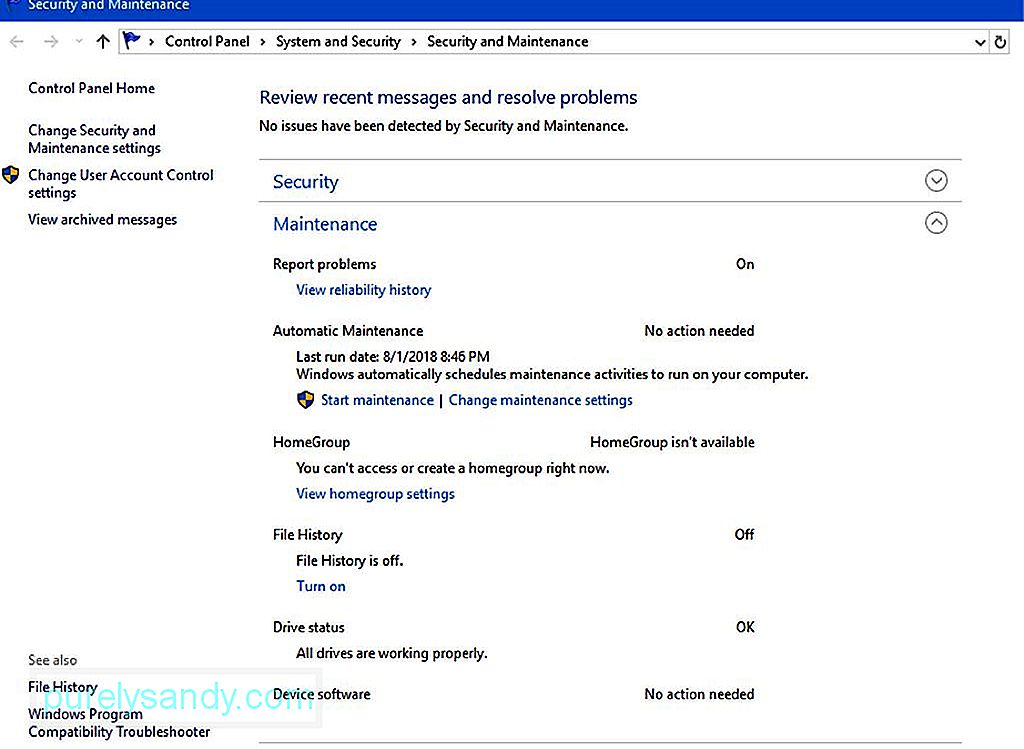
سیکیورٹی اور بحالی ونڈو پر ، آپ کو ترتیبات کی ایک مختصر وضاحت مل جائے گی۔ اس کے بعد آپ کو ونڈو کے نیچے دائیں کونے میں بحالی کی ترتیبات پر کلک کرنے کی ضرورت ہوگی۔ خود کار طریقے سے دیکھ بھال کی ونڈو کھل جائے گی اور آپ اس وقت کو مرتب کرسکیں گے جو آپ دیکھ بھال کو ترجیح دیتے ہیں۔
طے شدہ وقت 2:00 بجے ہے ، لیکن آپ اسے اپنے کام کے نظام الاوقات کے مطابق تبدیل کرسکتے ہیں۔ صرف ایک وقت کا انتخاب کرنا یقینی بنائیں جب آپ کو یقین ہو کہ آپ پی سی کو استعمال نہیں کریں گے ، لیکن اسے پلگ ان میں چھوڑ دیا جاسکتا ہے۔ یہاں تک کہ اگر کمپیوٹر اس وقت کے دوران سلیپ موڈ میں ہے تو ، بحالی کا کام انجام دیتے رہیں گے۔ بحالی مکمل ہونے کے بعد ، OS کمپیوٹر کو ایک بار پھر سلیپ موڈ پر رکھ دے گا۔
بحالی کی دیگر مفید خصوصیات اور اوزارونڈوز 10 خودکار بحالی کی خصوصیت آپ کے کمپیوٹر کو ایک بہتر حالت میں رکھنے کے ل. کافی ہونی چاہئے۔ تاہم ، آپ اپنے کمپیوٹر کو اسٹوریج سینس جیسے چلانے میں مدد کے ل maintenance دیکھ بھال کے دیگر ٹولز پر غور کرنا چاہتے ہو۔ یہ ایک خود کار ڈسک کلین اپ یوٹیلیٹی ہے جو آپ کے پروسیسر کو یہ یقینی بناتے ہوئے ڈیٹا کو تیز تر تلاش کرنے میں مدد دے گی کہ کسی بھی ناپسندیدہ معلومات کو ضائع کردیا گیا ہے۔ اس طرح کی ناجائز تفصیلات میں آپ کے ریسائیکل ڈبے میں عارضی فائلیں اور فائلیں شامل ہیں۔ اسٹوریج سینس قائم کرنے کے لئے ، ان مراحل کی پیروی کریں:
- ترتیبات کو کھولیں۔
- نظام پر جائیں۔
- اس میں اسٹوریج پر جائیں۔
- اس کو تبدیل کرنے کے لئے اسٹوریج کے تحت ٹوگل پر کلک کریں۔
- << ہم آزاد ہونے کے طریقہ پر تبدیل کریں ٹوگل سوئچ کے تحت لنک اپ لنک۔
- اس بات کو یقینی بنائیں کہ << عارضی فائلیں حذف کریں… اور << ری سائیکل بن میں فائلیں حذف کریں آن ہیں۔
اسٹوریج سینس ونڈوز 10 کا ایک آسان ٹول ہے جو آپ کی ہارڈ ڈرائیو کو ہر وقت بغیر کسی رکاوٹ کے کام کرنے کو یقینی بناتا ہے۔ تاہم ، اس کے افعال کچھ حد تک محدود ہیں۔
ایک اور ٹول جسے آپ استعمال کرنا چاہتے ہو وہ ہے ڈسک کلین اپ ٹاسک ٹول۔ یہ ونڈوز کے تقریبا ہر ورژن پر رہا ہے۔ تاہم ، ماضی میں ونڈوز کے ورژن میں ، اس آلے میں دستی کام زیادہ ہوتا ہے۔ جب بھی آپ یہ سوچتے کہ آپ کو اپنی ہارڈ ڈسک کو صاف کرنے کی ضرورت ہوگی تو آپ اسے چلاتے۔ لیکن ونڈوز 10 میں ، آپ اسے ترتیب دے سکتے ہیں تاکہ ٹول خود بخود چل سکے۔ آپریشن کو خود بخود مرتب کرنے کے لئے ، صرف ٹاسک شیڈولر کا استعمال کریں۔
مزید برآں ، اگر آپ نے پہلے کبھی آؤٹ بائٹ پی سی کی مرمت کے بارے میں نہیں سنا ہے تو ، آپ آج دستیاب ونڈوز مینٹیننس کے ایک انتہائی قوی ٹول سے محروم رہ گئے ہیں۔ آؤٹ بائٹ پی سی مرمت ہر طرح کے پی سی ردیوں کو صاف کرنے کے لئے ڈیزائن کیا گیا تھا ، جیسے غیر ضروری نظام اور صارف سے عارضی فائلیں ، ویب براؤزر کی کیچ ، غلطی والے نوشتہ جات ، ونڈوز اپ ڈیٹ کی غیر مطلوبہ فائلیں ، عارضی سن جاوا فائلیں ، مائیکروسافٹ آفس کیشے ، اور بہت کچھ۔ ایسا کرنے سے ، یہ ایک اوسط پی سی پر بھی گیگابائٹ ہارڈ ڈسک کی جگہ پر دوبارہ دعوی کرنے میں مدد کرتا ہے۔
سوفٹ ویئر ڈرائیورز کو اپ ڈیٹ رکھنے پر ایک نوٹاگر آپ پی سی کو تھوڑی دیر سے استعمال کررہے ہیں تو ، آپ کو پہلے ہی اس کی اہمیت معلوم ہوگی سافٹ ویئر ڈرائیوروں کی جب بھی کسی خاص سافٹ ویئر میں کچھ غلط ہوجاتا ہے تو ، سب سے زیادہ امکان مجرم ایک خرابی یا پرانی ڈرائیور ہوتا ہے۔
ونڈوز کے پچھلے ورژن میں ، سافٹ ویئر ڈرائیوروں کو اپ ڈیٹ کرنا یقینی بنانا ایک بہت وقت کا کام تھا۔ ونڈوز 10 میں ، عمل زیادہ آسان ہے کیونکہ ونڈوز اپ ڈیٹ چلاتے وقت او ایس قدرے زیادہ جارحانہ ہوتا ہے۔ تاہم ، جب تیسری پارٹی کے ایپلی کیشنز یا سافٹ ویئر کی بات آتی ہے تو ، آپ کو ضرورت پڑنے پر خود کو اپ ڈیٹ کرنے کے لئے ایپ کے خود کار طریقے سے فنکشن پر انحصار کرنے کی ضرورت ہوگی۔ اگر فنکشن خودکار نہیں ہے تو ، آپ تازہ کاریوں کے لئے ہر دفعہ ایک بار ڈویلپر کی ویب سائٹ سے جانچنا چاہتے ہیں۔
سیکیورٹی سافٹ ویئر ، جیسے اینٹی وائرس اور اینٹی میلویئر عام طور پر خودکار اپ ڈیٹ رکھتے ہیں نظام. تاہم ، سافٹ ویئر چلانے یا اپنے سسٹم کو اسکین کرنے سے پہلے اپڈیٹس کی دستی طور پر جانچ پڑتال کرنے سے اس کو تکلیف نہیں ہوگی۔ ایسا کرنے سے یہ یقینی بنائے گا کہ بدنیتی پر مبنی پروگراموں سے متعلق کوئی بھی نئی معلومات آپ کے سسٹم پر اپ لوڈ کی گئی ہے تاکہ وہ ضرورت کے مطابق نئے وائرس یا مالویئر کی شناخت اور اس کی ضمانت پیدا کرسکے۔
حتمی خیالاتونڈوز 10 ایک انتہائی ورسٹائل آپریٹنگ سسٹم ہے جو آپ کے لئے دیکھ بھال کے بہت سارے عمل خود کار کرتا ہے۔ ونڈوز کے لئے اس کا خود کار دیکھ بھال کا کام آپ کو بحالی کے بہت سے کاموں سے فارغ کرتا ہے جن کو سمجھنے میں کچھ وقت لگ سکتا ہے۔ بہر حال ، یہ سمجھ کر تکلیف نہیں ہوگی کہ ان بحالی کے افعال کیا ہیں۔ ایسا کرنے سے ، آپ کو اپنے کمپیوٹر کی بنیادی کارروائیوں کا بھی اندازہ ہو جائے گا اور آپ کو اندازہ ہوسکتا ہے کہ آئندہ آپ کے اوپر چل پڑنے پر کیا غلطی ہوئی ہے یا مسئلہ کیا ہوسکتا ہے۔
یو ٹیوب ویڈیو: اپنے ونڈوز 10 پر بحالی کا کام مکمل طور پر کیسے کریں
04, 2024

